Emotes in Roblox: bekommen, ausrüsten und verwenden


Inhaltsverzeichnis
- Wie bekommt man Emotes in Roblox?
- Wie rüste ich Emotes aus und verwende sie?
- Emotes in Roblox auf dem Handy
- Fehlerbehebung: Wenn Emotes nicht funktionieren
- Schnellreferenz: Befehle & Kurzanleitung
- Checklisten nach Rolle
- Kurzes Glossar
- Häufige Fragen
- Zusammenfassung
Wie bekommt man Emotes in Roblox?
Bevor du Emotes ausrüsten oder verwenden kannst, musst du sie in deinem Avatar-Inventar haben. Viele Emotes sind kostenpflichtig, aber es gibt auch freie Varianten.
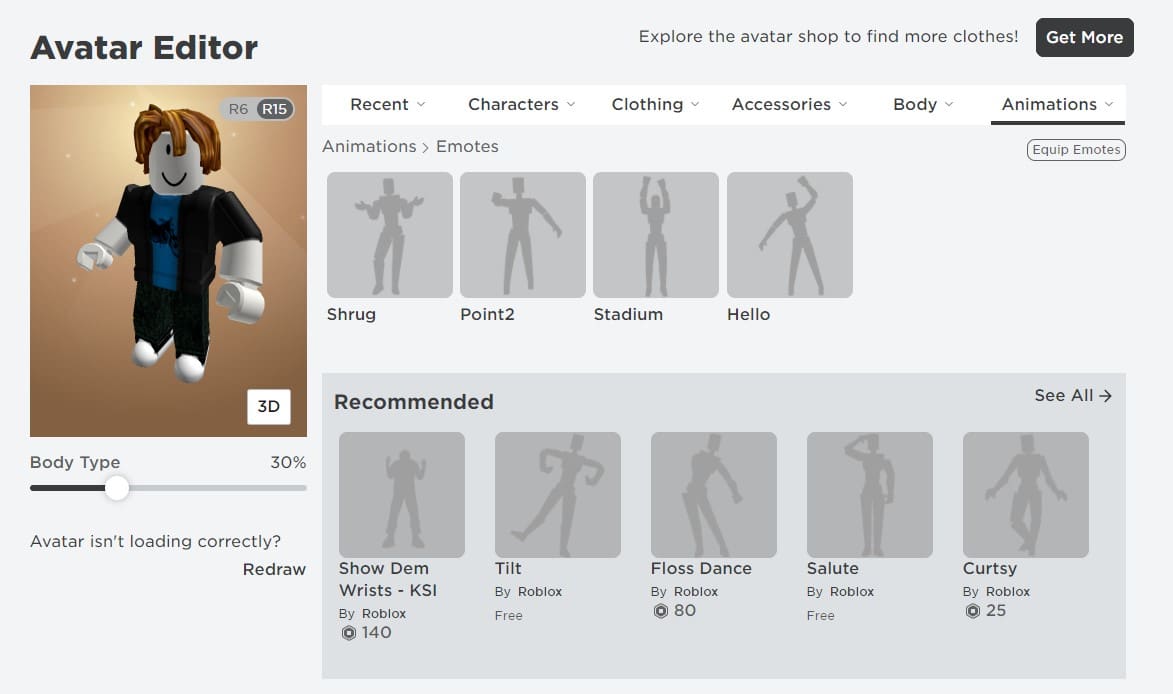
Schritte, um Emotes zu erhalten:
- Öffne die Roblox-Webseite oder die Desktop-App und melde dich an.
- Gehe oben links auf die Option Avatar.
- Wähle die Kategorie Animationen oder Emotes.
- Dort siehst du standardmäßig einige Emotes wie Shrug, Point2, Stadium oder Hello.
- Öffne die Sektion Empfohlen, um weitere Emotes zu sehen — hier gibt es kostenlose und kostenpflichtige Einträge.
- Bei freien Emotes klicke auf Get oder Holen und bestätige mit Get Now, um das Emote kostenlos zu deinem Konto hinzuzufügen.
- Nach dem Erwerb erscheint das Emote in deiner Emote-Sammlung.
Hinweis: Manche Emotes werden nur in bestimmten Spielen unterstützt oder sind an spezielle Events gebunden.
Wie rüste ich Emotes aus und verwende sie?
Nachdem ein Emote in deinem Inventar ist, musst du es ausrüsten, damit es im Spiel verfügbar ist.
- Öffne Avatar > Animationen > Emotes.
- Klicke auf Equip oder Ausrüsten bei den Emotes, die du aktivieren möchtest.
- Starte ein Spiel, das Emotes unterstützt.
- Wenn das Spiel ein Emote-Symbol zeigt, öffne das Emote-Rad oben links und wähle das gewünschte Emote.
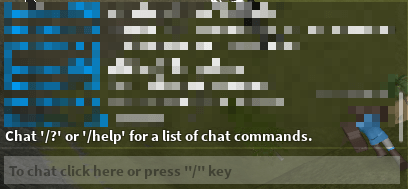
Wenn das Spiel kein Emote-Icon hat, benutze den Chatbefehl:
/e Shrug
/e Dance
/e WaveTipp: Der Emote-Name ist exakt zu schreiben. Bei Unsicherheit öffne deine Emote-Liste und kopiere den Namen.
Emotes in Roblox auf dem Handy
Der Ablauf auf Mobilgeräten ist ähnlich wie auf dem PC. Die Menüs sind aber touch-optimiert.

So gehts mobil:
- Öffne die Roblox-App und melde dich an.
- Tippe auf Profil oder Avatar und suche die Kategorie Emotes oder Featured Emotes.
- Lade die gewünschten Emotes herunter oder erwirb sie.
- Öffne Inventar > Kategorie > Avatar Animation.
- Im Emotes-Bereich tippe auf Wear oder Anlegen, um das Emote auszurüsten.
- Im Spiel tippst du auf das Emote-Rad oder öffnest den Chat und gibst /e
ein.
Wichtig: Auf älteren Geräten können Animationen stocken. Aktualisiere die App und das Betriebssystem für beste Performance.
Fehlerbehebung: Wenn Emotes nicht funktionieren
Wichtig: Nicht jedes Spiel unterstützt alle Emotes. Manche Entwickelnden deaktivieren Emotes aus Gameplay- oder Performance-Gründen.
Häufige Probleme und Lösungen:
- Emote erscheint nicht im Spiel:
- Prüfe, ob das Emote in Avatar > Emotes ausgerüstet ist.
- Starte das Spiel neu.
- Melde dich ab und wieder an.
- Emote-Icon fehlt im Spiel:
- Nutze den Chatbefehl /e
. - Frage in den Spielregeln nach, ob Emotes deaktiviert sind.
- Nutze den Chatbefehl /e
- Emote löst keine Animation aus oder stottert:
- Update Roblox-App/Client.
- Schließe Hintergrund-Apps und reduziere Grafikoptionen.
- Kauf oder Gratis-Aktion wurde nicht registriert:
- Überprüfe die Transaktionsübersicht.
- Warte ein paar Minuten; Server synchronisieren manchmal verzögert.
Wenn alles fehlschlägt, kontaktiere den Roblox-Support mit einer genauen Beschreibung und Screenshots.
Schnellreferenz: Befehle & Kurzanleitung
| Aktion | Befehl / Ort |
|---|---|
| Emote per Chat ausführen | /e |
| Emote anlegen | Avatar > Animationen > Emotes > Equip |
| Emotes finden | Avatar > Empfohlen oder Shop |
Merke: Bei Namenszweifeln das Emote im Inventar öffnen und Namen kopieren.
Checklisten nach Rolle
Spieler (PC):
- Einloggen und Avatar öffnen
- Emotes ausrüsten (Equip)
- Im Spiel Emote-Rad prüfen
- Chatbefehl testen falls kein Rad
Spieler (Mobil):
- App aktualisieren
- Featured Emotes herunterladen
- Inventar > Avatar Animation prüfen
- Emote anlegen und im Spiel verwenden
Spiel-Entwickler / Creator:
- Prüfen, ob Emotes in dein Spiel integriert sind
- Bei Bedarf Emote-UI sichtbar machen
- Performance testen auf Low-End-Geräten
- Dokumentation für Spieler bereitstellen
Kurzes Glossar
- Emote: Eine kurze Avatar-Animation, die Gefühle oder Aktionen ausdrückt.
- Avatar Animation: Gruppierung von Animationen und Emotes für deinen Charakter.
- Inventory/Inventar: Deine Sammlung von gekauften und freien Items.
Entscheidungsbaum: Welchen Weg wähle ich?
flowchart TD
A[Emote benutzen?] --> |Spiel zeigt Emote-Icon| B[Emote-Rad öffnen]
A --> |Kein Icon sichtbar| C[Chat öffnen]
C --> D[/e eingeben]
B --> E[Emote aus Rad wählen und ausführen] Häufige Fragen
Q: Sind alle Emotes kostenlos?
A: Nein. Es gibt sowohl kostenlose als auch kostenpflichtige Emotes im Roblox-Shop.
Q: Kann ich Emotes in jedem Spiel nutzen?
A: Nein. Einige Spiele unterstützen Emotes nicht oder erlauben nur bestimmte Emotes.
Q: Wie finde ich den genauen Namen eines Emotes?
A: Öffne Avatar > Emotes und kopiere den Namen aus der Liste.
Q: Funktionieren Emotes auf jedem Smartphone?
A: Die meisten modernen Geräte unterstützen Emotes, aber ältere oder leistungsschwache Geräte können Probleme haben.
Zusammenfassung
Emotes verbessern die Interaktion in Roblox. Du erhältst Emotes über Avatar > Animationen, rüstest sie mit Equip aus und verwendest sie entweder per Emote-Rad oder durch den Chatbefehl /e
Wichtig: Manche Spiele deaktivieren Emotes absichtlich. Wenn ein Emote nicht funktioniert, ist das nicht immer ein Fehler auf deiner Seite.
Ähnliche Materialien

Podman auf Debian 11 installieren und nutzen
Apt-Pinning: Kurze Einführung für Debian

FSR 4 in jedem Spiel mit OptiScaler
DansGuardian + Squid (NTLM) auf Debian Etch installieren

App-Installationsfehler auf SD-Karte (Error -18) beheben
